计算机excel利用函数求平均数(利用函数求平均数不是excel的专利)
office技能系列持续更新,每天分享新技术!
谈到在表格中使用函数进行数据统计时,大家都想到了excel软件,其实word表格也能使用函数进行数据统计,今天就来分享一下在word中运用average函数求平均数的操作方法。
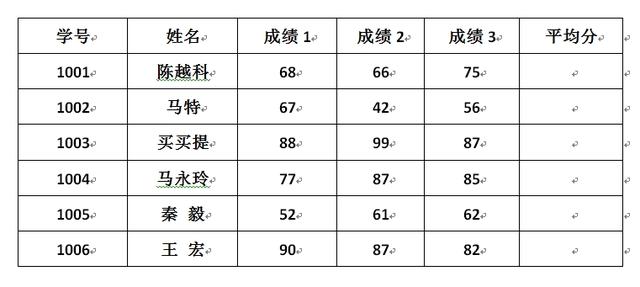
首先要把表中每个单元格的位置搞清楚,学过excel的小伙伴都知道,表格最左上方单元格地址为a1,横排依次是a1、b1、c1…,a2、b2、c2…;竖排依次是a1、a2、a3…,b1、b2、b3…。
搞懂了单元格地址就可以使用函数了,把鼠标放在f2单元格中(下图红框内)
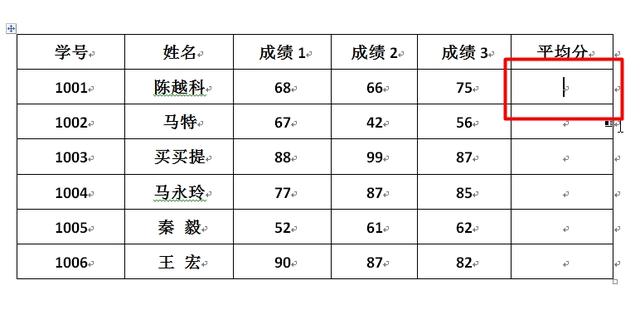
选择“插入”选项卡“文本”组中“文档部件”按钮,弹出列表选择“域”,弹出“域”对话框,单击对话框中的“公式”按钮
在弹出的“公式”对话框中将“公式”下面文本框中的函数删除,注意等于号别删,然后在“粘贴函数”下拉列表中选择average函数,手动输入函数应用区域“c2:e2”,最终公式是“=AVERAGE(c2:e2)”,然后按确定键平均分就计算出来了。
动画演示操作过程
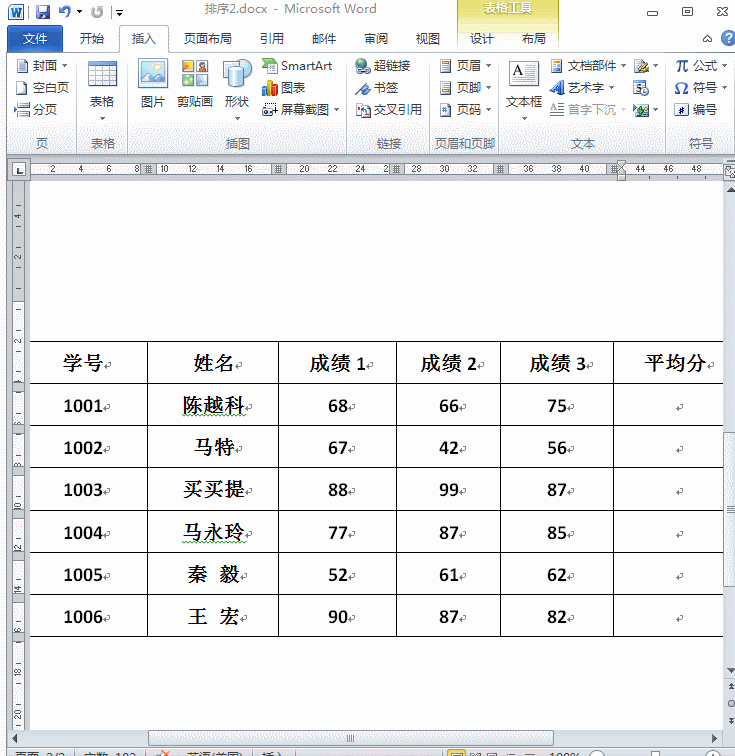
注意:单元格地址A1或者a1是同一个意思,不区分大小写;函数前面的“=”号一定要保留。
,免责声明:本文仅代表文章作者的个人观点,与本站无关。其原创性、真实性以及文中陈述文字和内容未经本站证实,对本文以及其中全部或者部分内容文字的真实性、完整性和原创性本站不作任何保证或承诺,请读者仅作参考,并自行核实相关内容。文章投诉邮箱:anhduc.ph@yahoo.com






